win7系统中文件夹如何打开 双击文件夹提示“文件不可用”如何解决
时间:2017-07-04 来源:互联网 浏览量:
今天给大家带来win7系统中文件夹如何打开,双击文件夹提示“文件不可用”如何解决,让您轻松解决问题。
在我们是使用win7操作系统办公娱乐的时候,我们在C盘的用户文件夹目录中会发现许多带箭头或者带锁的文件夹,当我们想去打开它的,却发现弹出错误提示,即使使用的是系统管理员登录的状态下,也是打不开。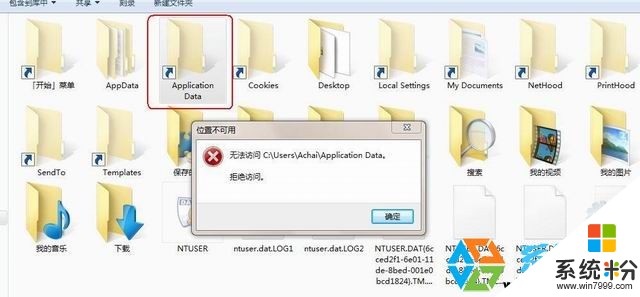 这是由于系统账户还没有获取这类文件的管理权限。那我们要怎么样才能打开这些文件夹呢?我们只需要获取文件夹的管理权限即可。接下来小编来教您具体操作方法。
这是由于系统账户还没有获取这类文件的管理权限。那我们要怎么样才能打开这些文件夹呢?我们只需要获取文件夹的管理权限即可。接下来小编来教您具体操作方法。1、我们在需要打开的文件夹上单击右键,选择属性;
2、在该文件夹属性窗口选择“安全”选卡,然后点击下方的“高级”按钮;
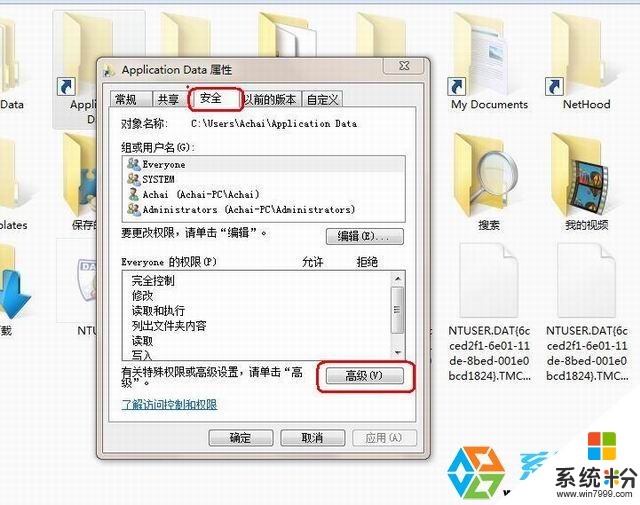
3、在“高级安全设置”选卡中点击“所有者”,然后点击“编辑”;
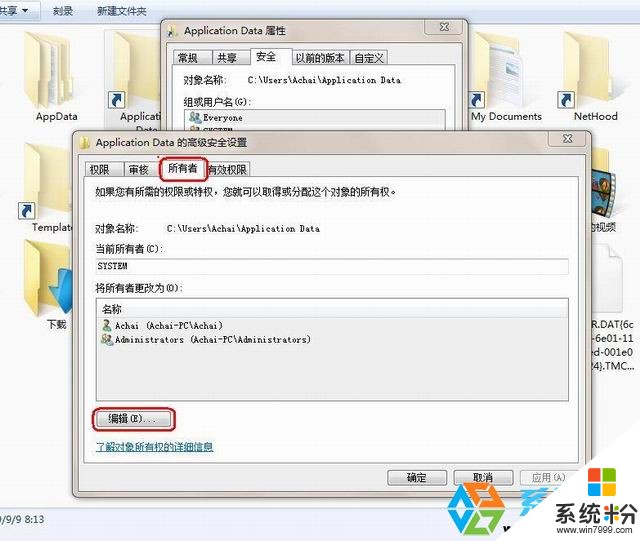
4、然后点击“将所有者更改为”下方的的“Achai”然后勾选下方的“替换自容器和对象的所有者”,然后点击应用;
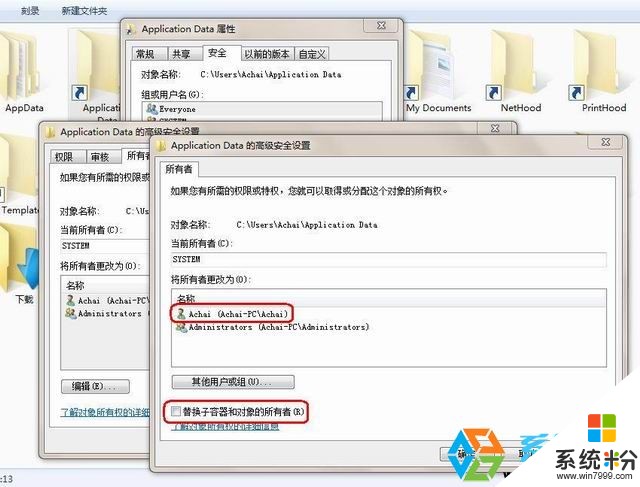
5、在弹出的对话款中选择“是”即可
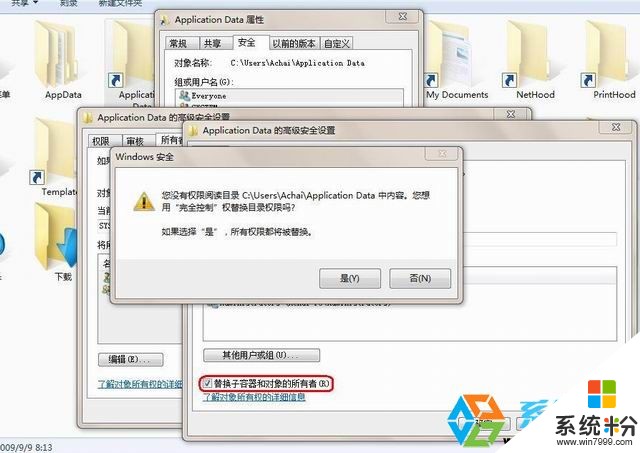
6.、通过以上设置我们就可以打开原本打不开的文件夹了。
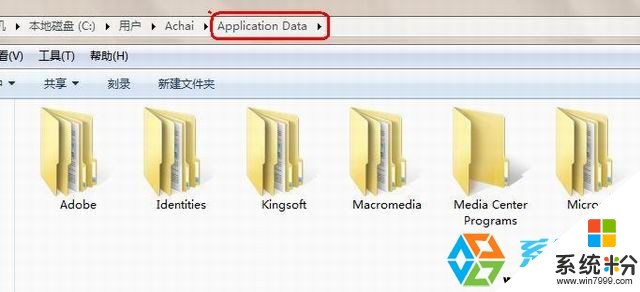
以上就是小编给大家介绍的“win7系统中的文件夹打不开怎么办?双击文件夹提示“文件不可用”怎么办?”的方法。
以上就是win7系统中文件夹如何打开,双击文件夹提示“文件不可用”如何解决教程,希望本文中能帮您解决问题。
我要分享:
上一篇:win7桌面快捷方式小箭头图标显示或取消的操作方法 怎样让win7桌面快捷方式小箭头图标显示或取消
下一篇:如何去掉Win7/8/10系统桌面快捷方式小箭头 怎么去掉Win7/8/10系统桌面快捷方式小箭头
相关教程
- ·Win7系统双击无法打开文件夹如何解决 鼠标双击无法打开文件夹怎么解决
- ·win7系统中documents and settings如何打开文件夹 win7系统中如何打开documents and settings文件夹
- ·Win7系统双击文件夹出现两个怎么解决 如何在Win7系统双击文件夹不让其出现两个
- ·win7系统如何显示隐藏文件及文件夹 win7系统怎么显示隐藏文件及文件夹的
- ·在win7电脑中复制文件时提示”目标文件夹访问被拒绝”如何处理。 解决在win7电脑中复制文件时提示”目标文件夹访问被拒绝”问题的方法。
- ·Win7提示“删除文件或文件夹时出错”或“文件夹访问被拒绝”该如何解决 Win7提示“删除文件或文件夹时出错”或“文件夹访问被拒绝”该怎么解决
- ·win7系统电脑开机黑屏 Windows7开机黑屏怎么办
- ·win7系统无线网卡搜索不到无线网络 Win7电脑无线信号消失怎么办
- ·win7原版密钥 win7正版永久激活密钥激活步骤
- ·win7屏幕密码 Win7设置开机锁屏密码的方法
Win7系统教程推荐
- 1 win7原版密钥 win7正版永久激活密钥激活步骤
- 2 win7屏幕密码 Win7设置开机锁屏密码的方法
- 3 win7 文件共享设置 Win7如何局域网共享文件
- 4鼠标左键变右键右键无法使用window7怎么办 鼠标左键变右键解决方法
- 5win7电脑前置耳机没声音怎么设置 win7前面板耳机没声音处理方法
- 6win7如何建立共享文件 Win7如何共享文件到其他设备
- 7win7屏幕录制快捷键 Win7自带的屏幕录制功能怎么使用
- 8w7系统搜索不到蓝牙设备 电脑蓝牙搜索不到其他设备
- 9电脑桌面上没有我的电脑图标怎么办 win7桌面图标不见了怎么恢复
- 10win7怎么调出wifi连接 Win7连接WiFi失败怎么办
Win7系统热门教程
- 1 Win7笔记本系统待机恢复后没有声音的解决方法有哪些 Win7笔记本系统待机恢复后没有声音该如何解决
- 2 win7显示隐藏的文件和文件夹 Win7系统如何显示隐藏的文件夹
- 3 win7系统漏洞如何修复|win7系统漏洞修复方法
- 4win7系统的背景桌面该如何换? win7系统的背景桌面切换的方法有哪些?
- 5win7纯净版64位系统怎样取得最高权限
- 6win7在使用过程中老是出现假死现象怎么办
- 7解决Win7系统没有兼容方式运行的方法
- 8怎么为Win7系统释放更多硬盘空间 为Win7系统释放更多硬盘空间的方法
- 9Win7系统耳机声音太小如何解决 Win7系统耳机声音太小怎么解决
- 10Win7升级方法:用列表进行程序兼容测试
最新Win7教程
- 1 win7系统电脑开机黑屏 Windows7开机黑屏怎么办
- 2 win7系统无线网卡搜索不到无线网络 Win7电脑无线信号消失怎么办
- 3 win7原版密钥 win7正版永久激活密钥激活步骤
- 4win7屏幕密码 Win7设置开机锁屏密码的方法
- 5win7怎么硬盘分区 win7系统下如何对硬盘进行分区划分
- 6win7 文件共享设置 Win7如何局域网共享文件
- 7鼠标左键变右键右键无法使用window7怎么办 鼠标左键变右键解决方法
- 8windows7加密绿色 Windows7如何取消加密文件的绿色图标显示
- 9windows7操作特点 Windows 7的特点有哪些
- 10win7桌面东西都没有了 桌面文件丢失了怎么办
